Cara Memperbaiki 'File Video Ini Tidak Dapat Diputar Kode Kesalahan 224003'
Video adalah bagian besar dari dunia online kita, baik itu di YouTube, Netflix, atau platform lainnya. Begitulah cara kita berbagi cerita, mempelajari hal-hal baru, dan sekadar bersenang-senang. Oleh karena itu, mengalami kesalahan pada video yang ingin Anda tonton dapat mengganggu dan membuat frustrasi. Salah satu kesalahan umum adalah kode kesalahan video 224003. Untungnya, Anda memiliki beberapa solusi yang dapat Anda coba untuk memperbaikinya. Untuk mengetahuinya, teruslah membaca panduan ini.
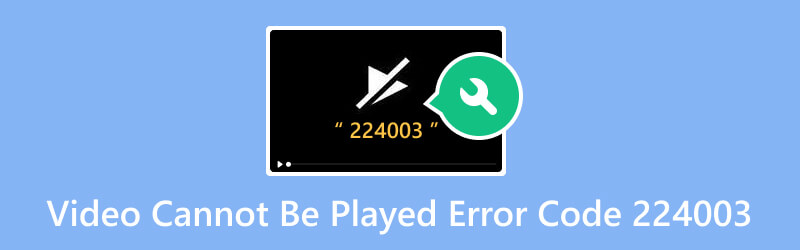
ISI HALAMAN
Bagian 1. Mengapa Terjadi Kode Kesalahan 224003
Kode kesalahan video 224003 adalah masalah umum yang dihadapi pengguna saat mencoba memutar video di browser. Hal ini dapat terjadi di Safari, Chrome, Firefox, dan browser web lainnya. 'Video Tidak Dapat Diputar Error Code 224003' biasanya terjadi karena beberapa alasan. Beberapa diantaranya adalah:
- Terkadang, file video itu sendiri mungkin rusak atau tidak lengkap. Korupsi dapat terjadi selama proses pengunduhan. Saat mencoba memutar file yang rusak, pemutar video mungkin memicu Kode Kesalahan 224003.
- Format atau codec video mungkin tidak kompatibel dengan browser atau perangkat Anda.
- Jika Anda menggunakan versi browser yang sudah ketinggalan zaman, mungkin browser tersebut kurang kompatibel dengan pemutar video. Jadi, ini menyebabkan masalah pemutaran dan memicu kesalahan.
- Setelan atau ekstensi browser tertentu dapat mengganggu fungsi pemutar video.
- Akumulasi cache, cookie, dan data penjelajahan di browser Anda juga bisa menjadi alasannya. Mereka mengganggu fungsi normal pemutar video.
- Koneksi internet yang lambat atau tidak stabil biasanya menghambat kelancaran pemuatan video.
Bagian 2. Cara Memperbaiki Video Tidak Dapat Diputar Kode Kesalahan 224003
Solusi 1. Perbaikan Video Vidmore
Ketika file video mengalami kerusakan, ia kesulitan menafsirkan data yang rusak. Akibatnya, 'File video ini tidak dapat diputar. (Kode Kesalahan: 224003)' muncul. Hal baik Perbaikan Video Vidmore dapat membantu Anda memperbaiki masalah tersebut. Tidak hanya kesalahan ini, tetapi program ini dapat memperbaiki lebih banyak masalah video. Itu dapat memperbaiki video yang tidak dapat diputar, rusak, tidak dapat dibaca, buram, terputus-putus, dan sebagainya. Salah satu program terbaik yang dapat mengembalikan video Anda yang rusak menjadi normal. Dan masih banyak lagi, alat ini dapat memperbaiki video yang disimpan di perangkat apa pun dan dari perangkat apa pun. Jadi, tidak masalah dari mana file Anda berasal, karena Anda dapat mengandalkan perangkat lunak ini. Vidmore Video Fix juga tersedia di sistem operasi Windows dan Mac. Sekarang, untuk mempelajari cara memperbaiki kode kesalahan 224003, lihat langkah-langkah di bawah ini:
Langkah 1. Pertama, dapatkan Perbaikan Video Vidmore dengan mengklik Download Gratis tombol dibawah. Instal di komputer Anda dengan mengikuti panduan di layar. Kemudian, alat tersebut akan diluncurkan secara otomatis.
Langkah 2. Selanjutnya, di bagian kiri antarmuka utama alat, klik plus tombol untuk mengunggah file yang rusak. Di sisi kanan, tambahkan file contoh yang akan digunakan perangkat lunak sebagai referensi. Sekarang, klik Perbaikan pilihan.
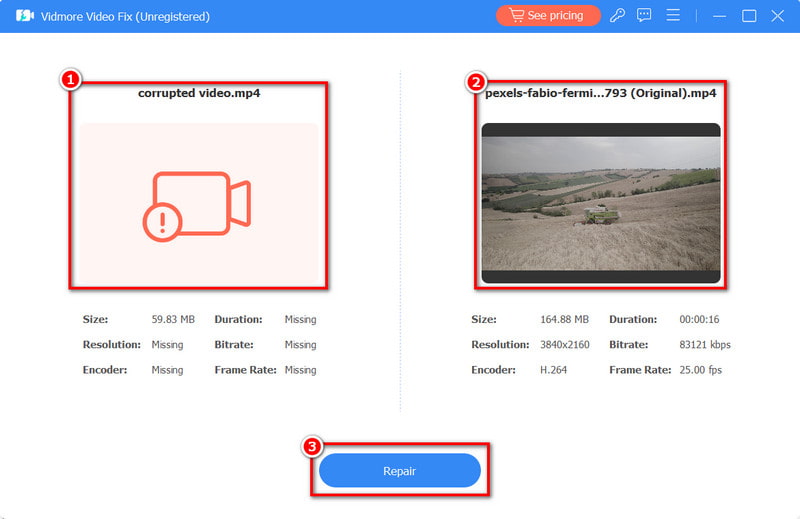
LANGKAH 3. Setelah proses selesai, Anda akan diarahkan ke jendela berikut. Terakhir, Anda memiliki opsi untuk melakukannya secara langsung Menyimpan file video atau Pratinjau itu dulu dan Perbaiki Video Lainnya.
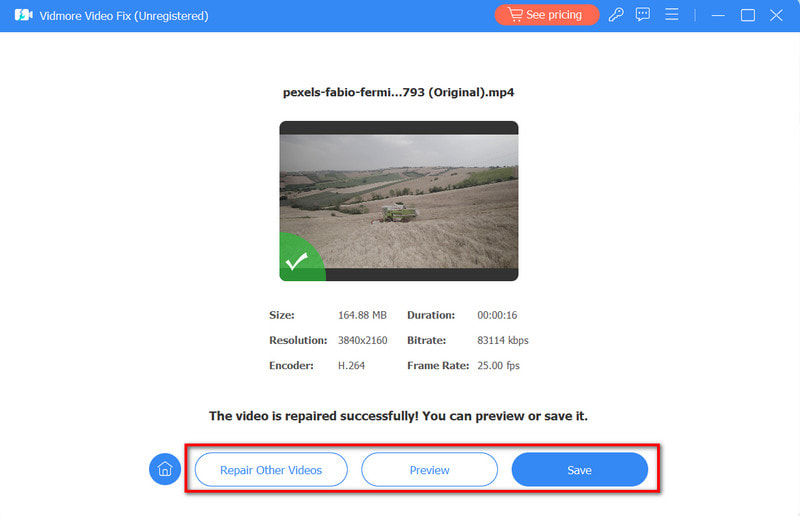
Solusi 2. Pemain Vidmore
Jika ada masalah kompatibilitas yang menyebabkan kesalahan muncul, Anda mungkin perlu mengganti pemutar video. Jika Anda mencarinya, kami merekomendasikannya Vidmore Player. Ini adalah salah satu pemutar video terpopuler dan terbaik yang dapat Anda gunakan untuk memutar video apa pun. Ini mendukung format file video yang luas, seperti MP4, MKV, MPEG, WMV, dan banyak lagi. Tidak hanya itu, juga dapat memutar file Blu-ray, folder, dan ISO. Menariknya lagi, ia menawarkan pemutaran gambar berkualitas tinggi dan pemrosesan suara yang sempurna. Ditambah lagi, Anda dapat menikmati video HD dan kualitas hingga 4K UHD. Untuk memutar video Anda di sini, ikuti panduan sederhana di sini:
Langkah 1. Untuk memulai, klik Download Gratis di bawah untuk mengunduh Vidmore Player di komputer Anda. Selanjutnya, instal sambil mengikuti panduan yang disediakan. Setelah selesai, itu akan segera terbuka.
Langkah 2. Setelah itu, klik Membuka file tombol pada antarmuka alat utama. Kemudian, pilih video yang ingin Anda putar dan tonton di program tersebut.
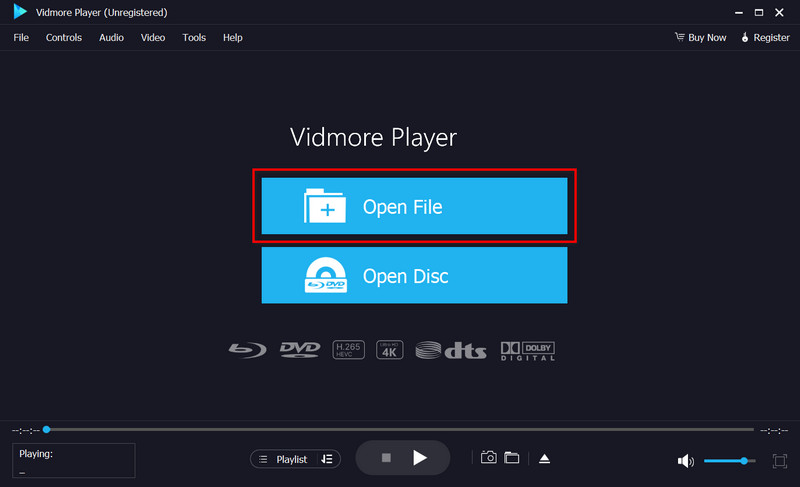
LANGKAH 3. Sekarang, alat tersebut akan segera memutar file video Anda. Kemudian, Anda dapat menggunakan kontrol pemutaran untuk mempersonalisasi pengalaman menonton video. Plus, Anda dapat mengambil tangkapan layar menggunakan Foto tombol.
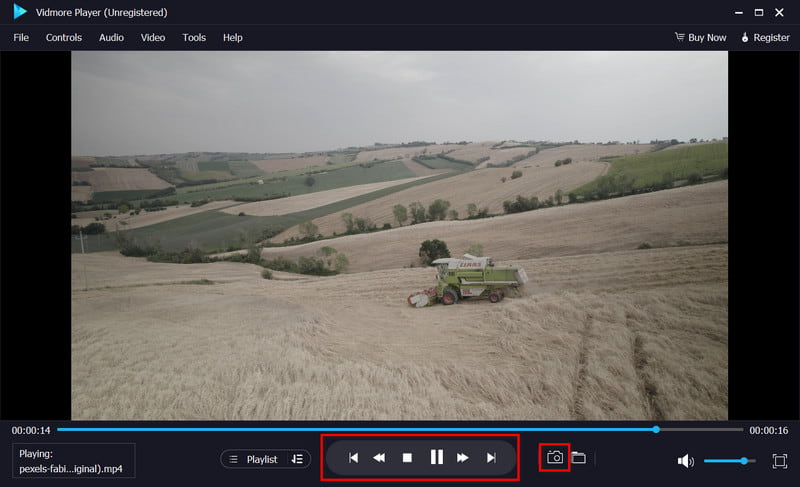
Solusi 3. Perbarui Browser
Jika Anda menggunakan Google Chrome dan mengalami kode kesalahan video 224003, mungkin Anda perlu memperbaruinya. Untuk memperbaruinya, luncurkan browser Anda dan luncurkan Pengaturan menu dengan menekan tombol tiga titik di bagian kanan atas. Sekarang, pilih Bantuan > Tentang Google Chrome dan konfirmasikan apakah browser Anda dalam versi terbaru. Anda akan memiliki pilihan untuk memperbarui Google Chrome ke versi terbaru. Terakhir, mulai ulang browser.
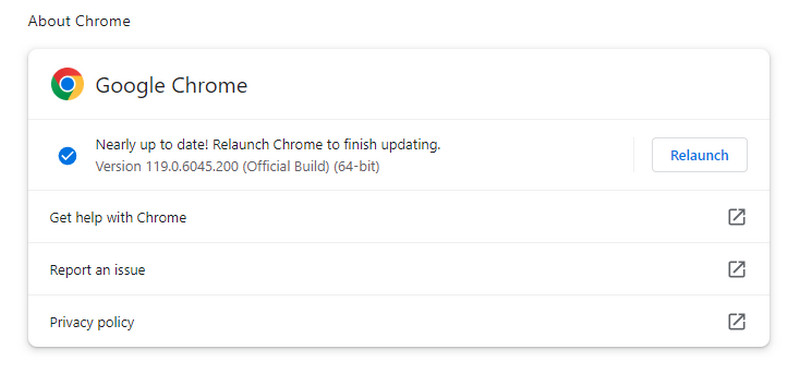
Solusi 4. Nonaktifkan Add-On/Plugin dan Ekstensi
Seperti disebutkan, salah satu alasan utama kode kesalahan 224003 mungkin karena ekstensi yang tidak dapat diandalkan. Untuk mengatasi masalah ini bagi pengguna Google Chrome, buka Pengaturan menu (tombol tiga titik). Lalu pilih Ekstensi dan gunakan tombol aktif/nonaktif untuk menonaktifkan ekstensi apa pun atau klik opsi Hapus. Sedangkan untuk Safari, pilih Safari > Pengaturan (atau Preferensi) dan pilih Ekstensi. Terakhir, hapus centang pada kotaknya untuk mematikan ekstensi,
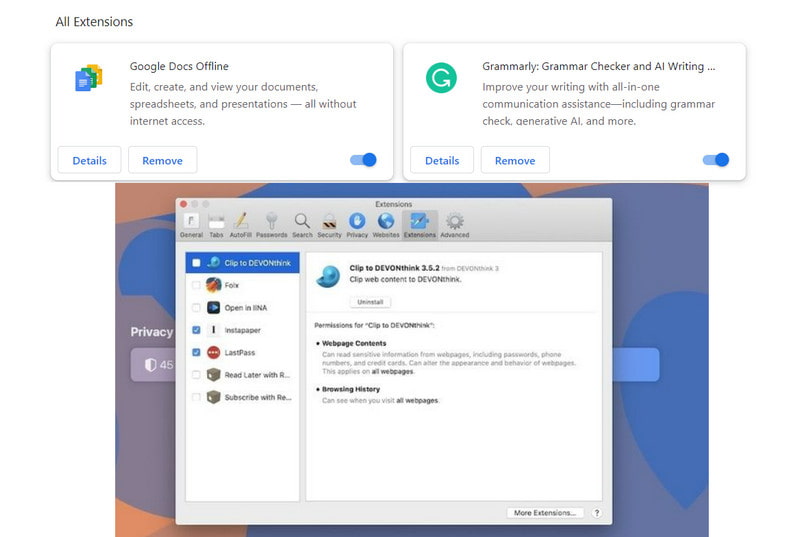
Solusi 5. Hapus Cache, Cookie, dan Data Penjelajahan
Solusi berikutnya yang bisa Anda coba adalah menghapus cache, cookie, dan data penelusuran. Langkah-langkah solusi ini hanya berfungsi untuk Google Chrome. Untuk melakukannya, luncurkan browser Anda dan klik tombol tiga titik di bagian atas untuk membuka menu Pengaturan. Memilih Lebih banyak alat > Menghapus data pencarian. Lalu, pilih a Rentang waktu dan pastikan untuk memilih kotak centang untuk cache, cookie, dan riwayat penelusuran. Terakhir, tekan Hapus data tombol.
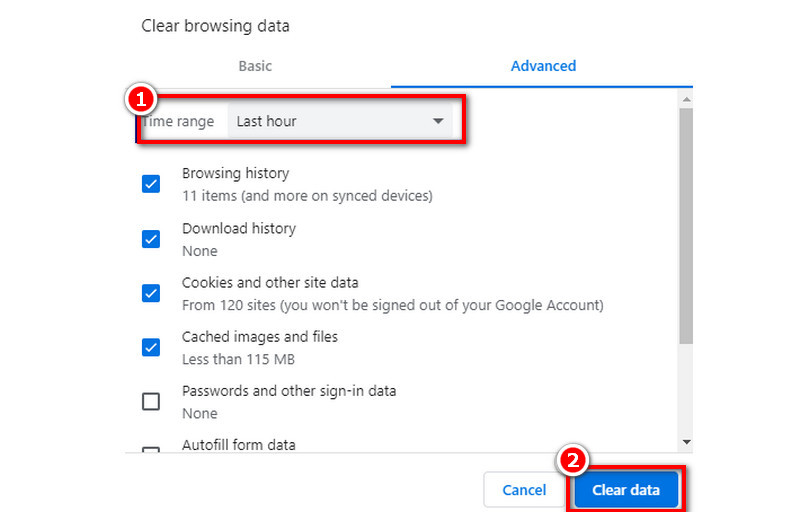
Solusi 6. Periksa Koneksi Jaringan
Saat menonton video online, pastikan Anda memiliki koneksi internet yang stabil atau kuat. Dengan begitu, Anda dapat menghindari masalah seperti kode kesalahan 224003. Jika Anda mengalami masalah tersebut, coba matikan Wi-Fi Anda dan hidupkan kembali untuk memulai ulang.
Bagian 3. FAQ Tentang Video Tidak Dapat Diputar Kode Kesalahan 224003
Apa kode error 224003 di Ublock?
Kode error 224003 di Ublock sering dikaitkan dengan masalah terkait ekstensi browser atau pemblokir iklan, seperti Ublock Origin. Hal ini dapat mengakibatkan kesalahan pemutaran video di berbagai platform.
Bagaimana cara memperbaiki kesalahan 224003 di Chrome?
Untuk memperbaiki kesalahan 224003 di Chrome, Anda dapat memperbarui browser Anda atau menonaktifkan ekstensi yang bertentangan (terutama pemblokir iklan). Anda juga dapat menghapus cache dan cookie serta memeriksa koneksi internet yang stabil.
Bagaimana cara menghilangkan kode kesalahan 232404?
Untuk menghilangkan kode error 232404, ada banyak cara yang bisa dilakukan. Pertama, periksa koneksi internet Anda dan pastikan stabil. Selain itu, coba mulai ulang perangkat Anda atau perbarui browser Anda. Selain itu, Anda dapat menghapus cache dan cookie, dan banyak lagi.
Kesimpulan
Secara keseluruhan, Anda telah mempelajari cara memperbaiki 'Video ini tidak dapat diputar. (Kode Kesalahan: 224003)'. Sekarang, akan lebih mudah bagi Anda untuk mengatasi masalah seperti ini. Selain itu, jika Anda menemukan file video yang rusak, Anda dapat menggunakannya Perbaikan Video Vidmore untuk memperbaikinya. Selain itu, betapapun rusaknya file Anda, alat ini akan memperbaikinya untuk Anda. Selain itu, jika video Anda tidak kompatibel dengan pemutar video pilihan Anda, cobalah Vidmore Player. Dengan itu, Anda dapat memastikan bahwa Anda akan mendapatkan pengalaman menonton yang lebih baik.


